Como corrigir o erro Não é possível conectar à App Store no iPhone
Ipad Móvel Maçã Iphone Herói / / August 08, 2023

Publicados

Você está tendo problemas para se conectar à App Store e está recebendo um erro “não é possível conectar à App Store”? Veja como consertar isso.
Às vezes, ao tentar baixar um aplicativo da App Store no iPhone ou iPad, você receberá uma mensagem de erro de conexão. O erro é vago e frustrante - você deseja corrigir esse problema "não é possível conectar à App Store".
Existem várias causas do erro; a maioria é devido a problemas de conectividade de rede. Pode haver outros motivos, no entanto, como um sistema desatualizado ou ajustes incorretos de hora e data.
Neste guia, mostraremos como corrigir o problema para que você possa obter os aplicativos necessários em seu dispositivo.
Verifique a sua conexão com a internet
Um dos primeiros lugares para iniciar a solução de problemas é verificando sua conectividade com a Internet. Existem algumas configurações simples para verificar no iPhone ou iPad.
Deslize para baixo no canto superior direito da tela para abrir
Depois disso, verifique se você consegue acessar um site pelo Safari ou outro navegador.
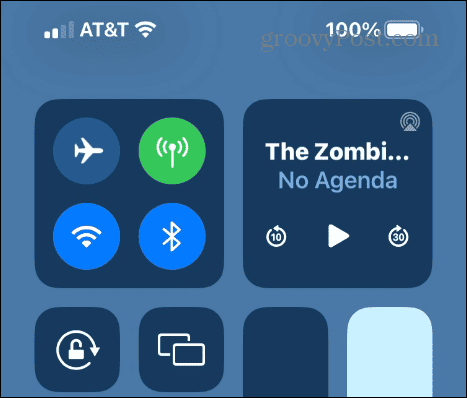
Desative a VPN no dispositivo
Se você usar um VPN no seu iPhone, como Acesso Privado à Internet, a Apple pode considerar o tráfego suspeito e bloquear seu acesso à App Store. Quando você verifica e está ativado, você pode desligue a VPN no seu iPhone ou iPad e tente acessar a Loja.
Se você não quiser desativar a VPN, tente mudar os servidores para um local diferente e tente fazer o download novamente.

Verifique os servidores da Apple
O motivo pelo qual você não consegue acessar a App Store pode não ser sua culpa. Os servidores da Apple podem estar inativos. A Apple tem uma página que você pode verificar para ver se o problema está no fim.
Vá para o Página de status do sistema Apple e verifique se a App Store ou outros serviços da Apple estão funcionando. Se o problema for da Apple, você precisará aguardar e tentar novamente quando estiver funcionando novamente.

Desligue ou reinicie o seu iPhone
Como um computador, desligar ou reiniciar seu iPhone ou iPad pode corrigir pequenas falhas e problemas flagrantes.
Se o seu dispositivo estiver funcionando há vários dias e você não conseguir se conectar à App Store, tente reiniciá-lo para corrigir o problema. Se você não quiser reiniciar, pode desligar o telefone por alguns segundos e ligá-lo novamente.
A maneira como você desliga ou reinicia o telefone varia ligeiramente entre os modelos. Se você não tiver certeza, veja como desligue ou reinicie o iPhone 13 ou superior ou desligar ou reinicie o iPhone X, 11 ou 12.
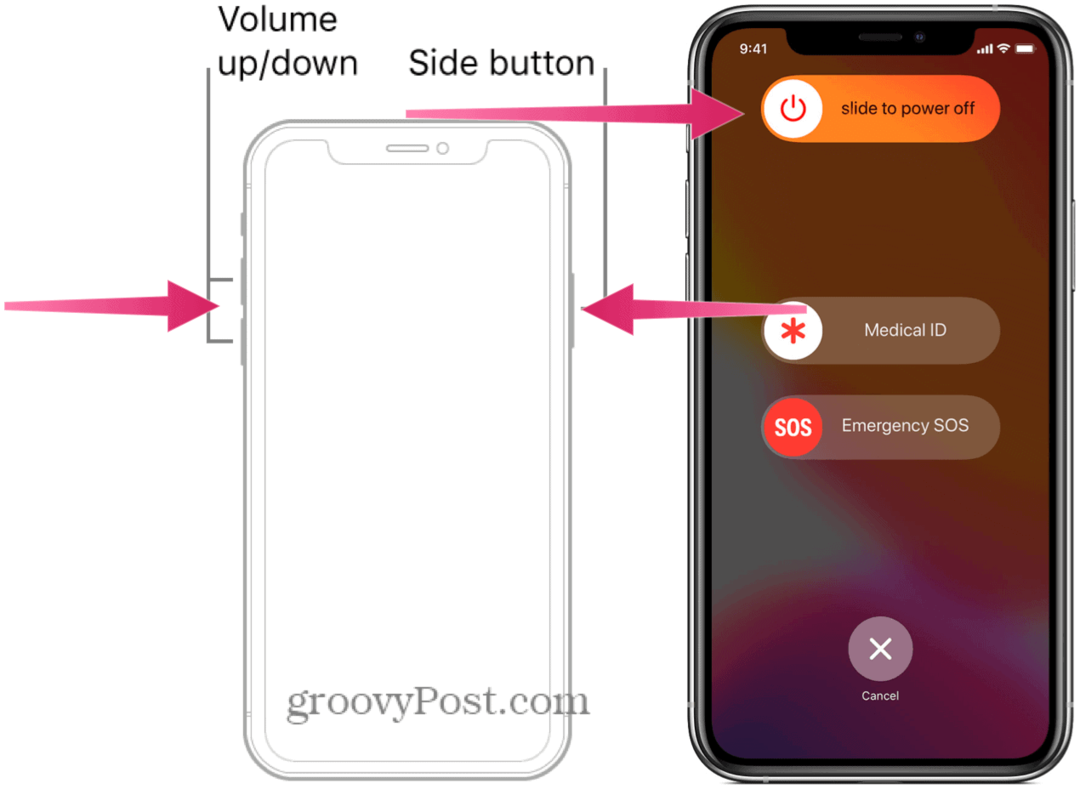
Verifique as configurações de hora e data
Se a hora e a data não estiverem definidas corretamente no seu iPhone ou iPad, isso pode interferir na sua conexão com a App Store.
Certificar-se de que está definido corretamente é simples usando as etapas a seguir.
Para alterar as configurações de hora e data no seu iPhone:
- Abrir Configurações.
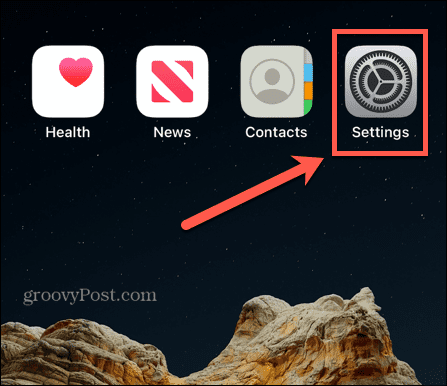
- Selecione Geral > Data e hora.
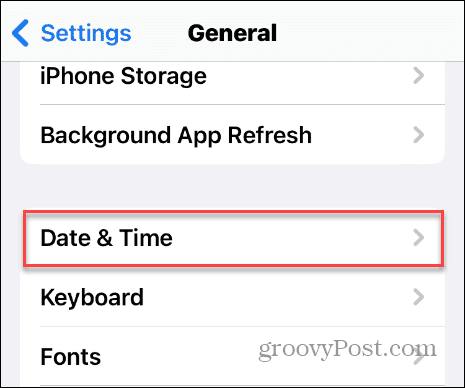
- Ative o Definir automaticamente trocar.
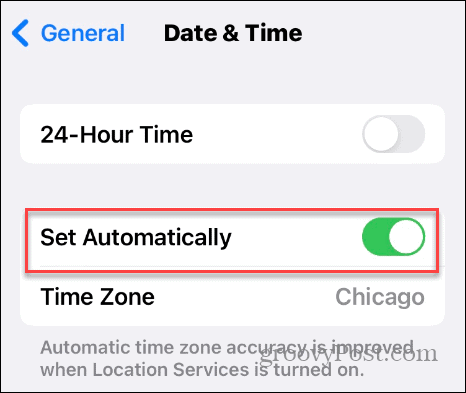
Atualize o iOS no iPhone ou iPad
Além de obter novos recursos e patches de segurança, as atualizações do iOS incluem correções de bugs que podem ajudar com problemas de conexão com a App Store.
Isso é especialmente verdadeiro para dispositivos mais antigos que executam software desatualizado - também, se as atualizações automáticas estão desativadas.
Para verificar se há atualizações do iOS, vá para Configurações > Geral > Atualização de Software e instale todas as atualizações pendentes que encontrar.
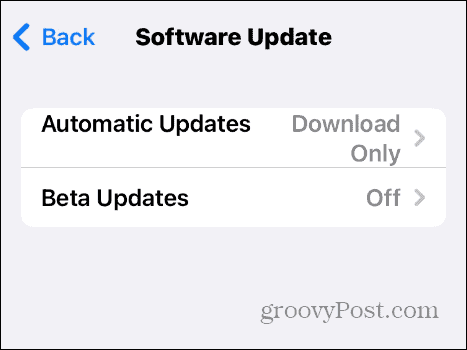
Redefinir Ajustes de Rede
Se o problema persistir, você pode redefinir as configurações de rede no seu iPhone ou iPad.
Esta opção restaurará as configurações de DNS e proxy para os padrões de fábrica e removerá as credenciais Wi-Fi que você configurou.
Para redefinir as configurações de rede no seu iPhone:
- Abrir Configurações.
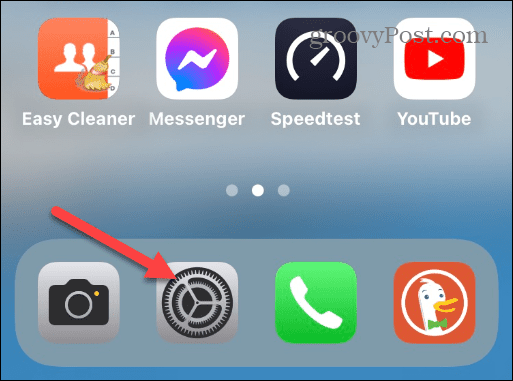
- Navegue até o Geral > Transferir ou Redefinir iPhone > Redefinir cardápio.
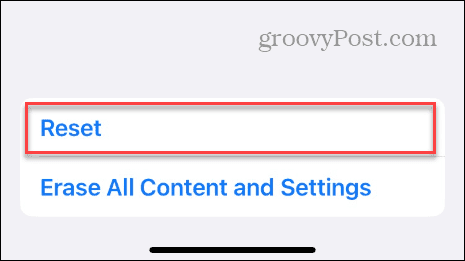
- Toque em Redefinir Ajustes de Rede opção no menu que aparece.
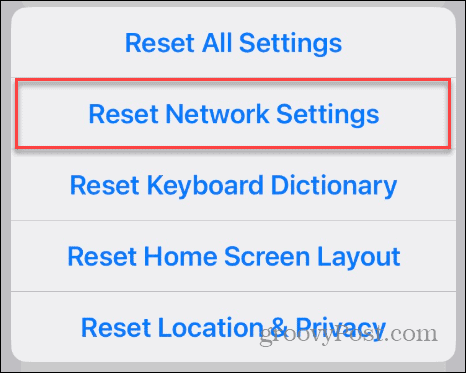
- Digite sua senha e toque no Redefinir Ajustes de Rede botão para confirmar a reinicialização.
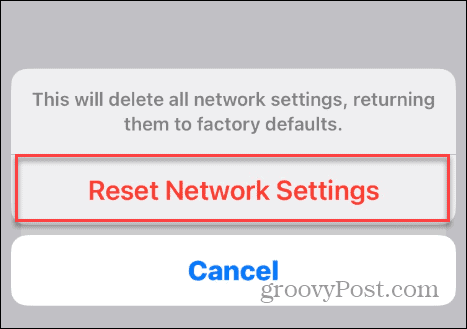
Depois de concluir as etapas, suas configurações de rede retornarão aos padrões e você precisará se reconectar ao Wi-Fi e tentar se conectar à App Store.
Alterar Servidor DNS
Outra opção é alterar o Sistema de nomes de domínio do seu ISP para uma opção de terceiros como Cloudflare, OpenDNS, ou DNS público do Google. Usar um DNS alternativo pode ser mais rápido e confiável do que o do seu ISP e ajudar a estabelecer uma conexão com a App Store.
Alterar DNS no iPhone ou iPad é uma etapa avançada de solução de problemas e os resultados podem variar. Navegar para Configurações > Wi-Fi > Nome da rede > Configurar DNS e selecione o Manual opção.
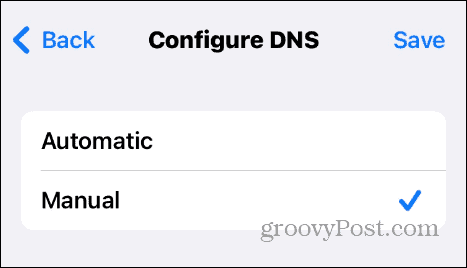
Selecione Adicionar servidor e digite o endereço do servidor DNS que deseja usar.
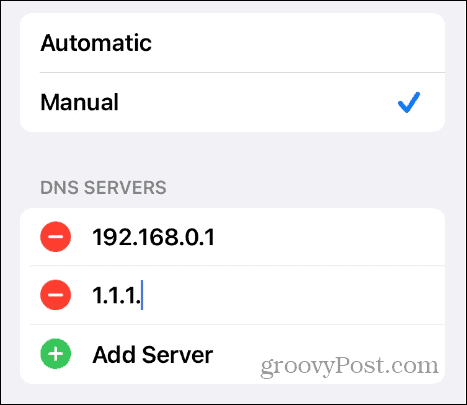
Redefinir seu iPhone ou iPad
Se você esgotou todas as opções acima, como último recurso, você pode redefinir seu iPhone ou iPad para resolver o problema. Essa opção é extrema e é provável que você não precise fazer isso.
Ainda assim, continua sendo uma opção e você pode redefinir seu dispositivo sem perder seus dados, o que provavelmente é a melhor opção. Ou, se você quiser um novo começo, você pode redefinir seu dispositivo para as configurações de fábrica.
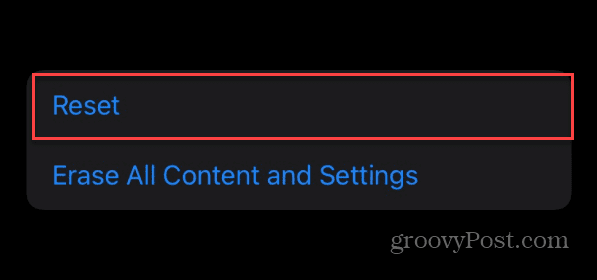
Corrigindo problemas com iPhone e iPad
Se você receber um erro "não é possível conectar à App Store" ao tentar baixar um aplicativo ou jogo no seu iPhone ou iPad, usar uma das etapas de solução de problemas acima deve fazer as coisas funcionarem sem problemas de novo.
Você pode precisar corrigir outros problemas em seu telefone ou tablet. Por exemplo, você pode precisar corrigir Gmail não funciona no iPhone ou um “Última linha não está mais disponível” erro.
Ou, às vezes, seu dispositivo executa ações quando você não o toca. Nesse caso, você precisa corrigir toque fantasma no iPhone ou iPad.
Você está tendo problemas com fotos e vídeos? Aprender sobre correção de orientação de vídeo e foto no iPhone.



